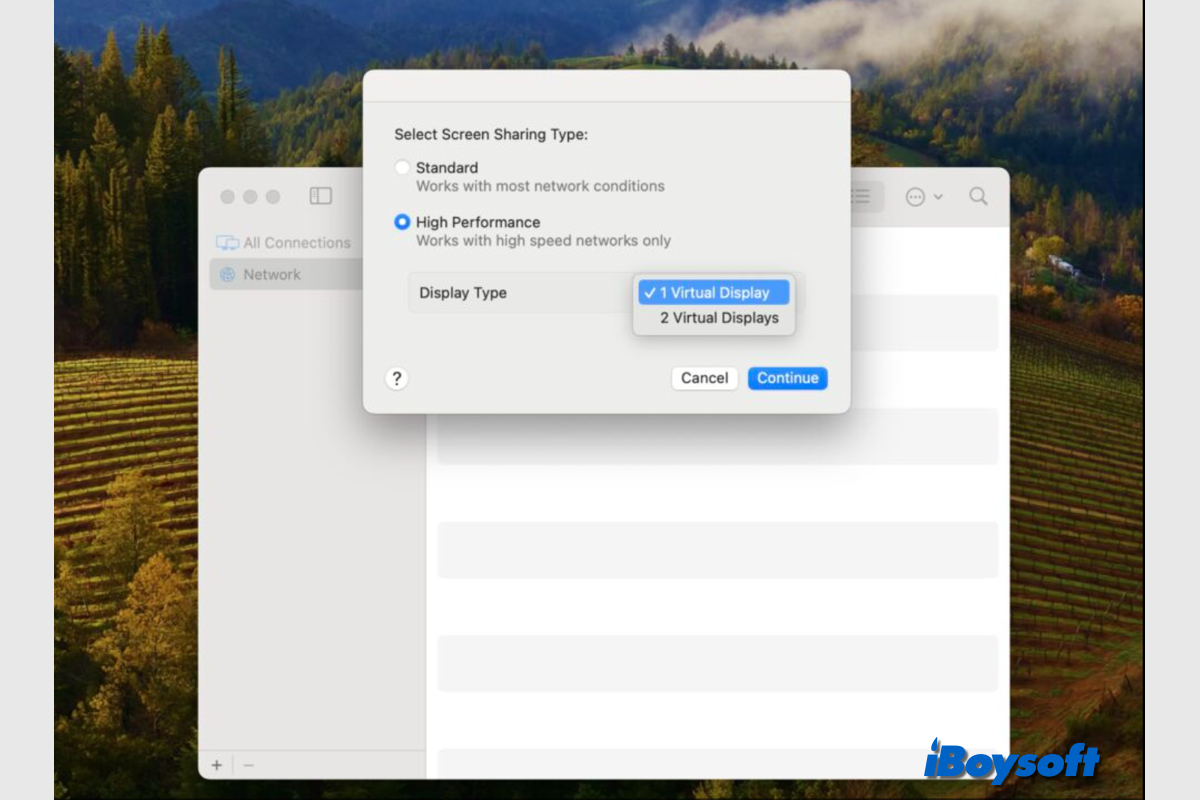Cada versión de macOS viene con nuevas características, y macOS Sonoma no es una excepción. Entre todas las funcionalidades de macOS Sonoma, el Screen Sharing de Alto Rendimiento ha sido uno de los aspectos más destacados. En esta publicación, vamos a profundizar en esta opción de Screen Sharing.
Qué es el Screen Sharing de Alto Rendimiento en Sonoma
Con el lanzamiento de macOS 10.5 (Leopard) en 2007, Apple introdujo por primera vez la funcionalidad básica de screen-sharing. Existía una aplicación especializada de screen-sharing, pero solo se podía utilizar de forma indirecta. Estaba oculta en los directorios del sistema macOS, no en las carpetas de Aplicaciones o Utilidades.
En Sonoma, el screen sharing rediseña por completo tanto la aplicación como la tecnología subyacente. Ahora que Apple ha actualizado a una aplicación completa, encontrarás una aplicación de Screen Sharing en la carpeta de Utilidades. También cuenta con una nueva opción: Alto Rendimiento.
El Screen Sharing de Alto Rendimiento permite un acceso remoto altamente receptivo a través de conexiones de alta velocidad, utilizando el sofisticado motor de medios integrado en Apple Silicon. Admite hasta dos monitores virtuales, proporciona altas tasas de fotogramas y audio de baja latencia.
Ya sea editando en Final Cut Pro o DaVinci Resolve o animando complejos activos 3D en Maya, este modo permite a los profesionales acceder de manera segura a sus flujos de trabajo para la creación de contenido desde cualquier ubicación. Además, gracias al soporte de color de referencia, hace posible flujos de trabajo de color remoto que antes eran imposibles sin software y hardware específicos.
Cómo activar el Screen Sharing de Alto Rendimiento
Cuando controle u observe utilizando una Mac compatible con Apple Silicon y una Mac cliente, puede activar el Screen Sharing de Alto Rendimiento. Antes de hacerlo, asegúrese de haber activado el screen sharing en ambas Macs.
- Abre el Menú de Apple > Preferencias del sistema.
- Ve a General > Compartir.
- A continuación, activa el botón de Compartir pantalla.
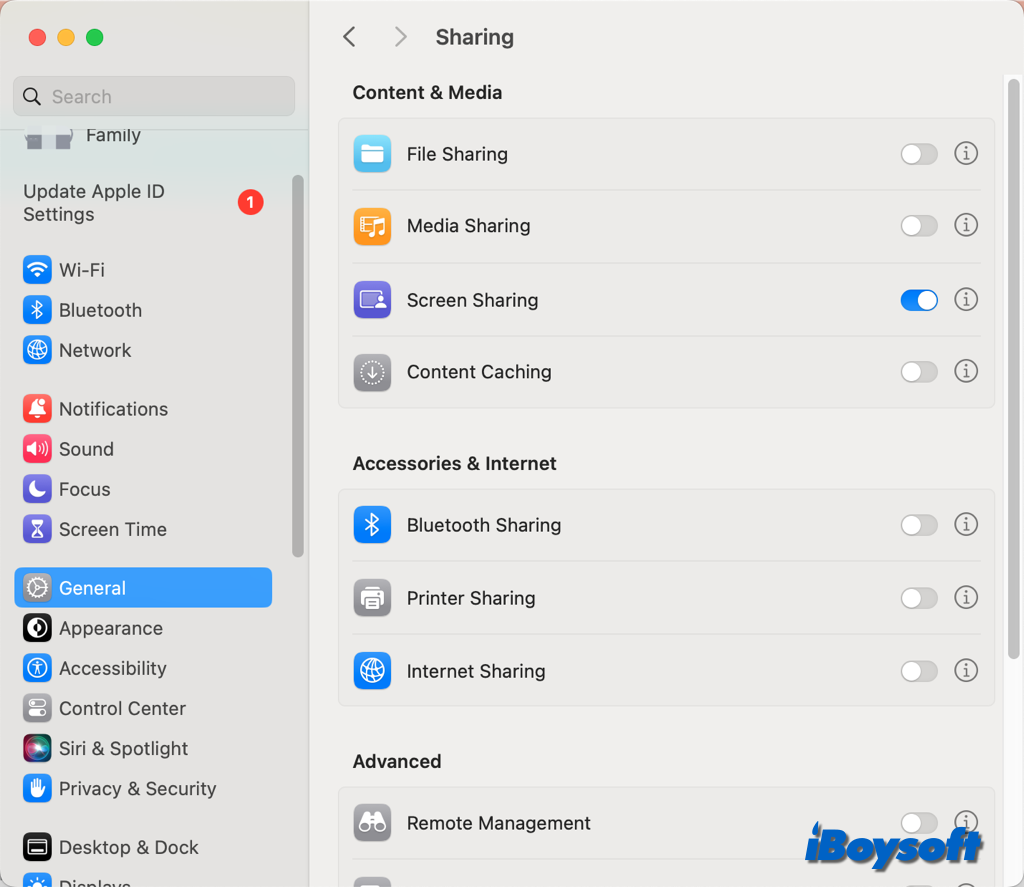
Ahora, sigue estos pasos para activar el Alto rendimiento:
- Abre la aplicación de Compartir pantalla desde el Launchpad o la carpeta de Utilidades.
- Conéctate a una computadora a la que te hayas conectado anteriormente o una nueva.
- Si se te solicita, ingresa un nombre de usuario y contraseña, luego haz clic en Iniciar sesión.
- En la ventana de Tipo de Compartir pantalla, elige Alto rendimiento.
- Haz clic en el menú desplegable de Tipo de pantalla, elige una o dos pantallas virtuales y luego haz clic en Continuar.
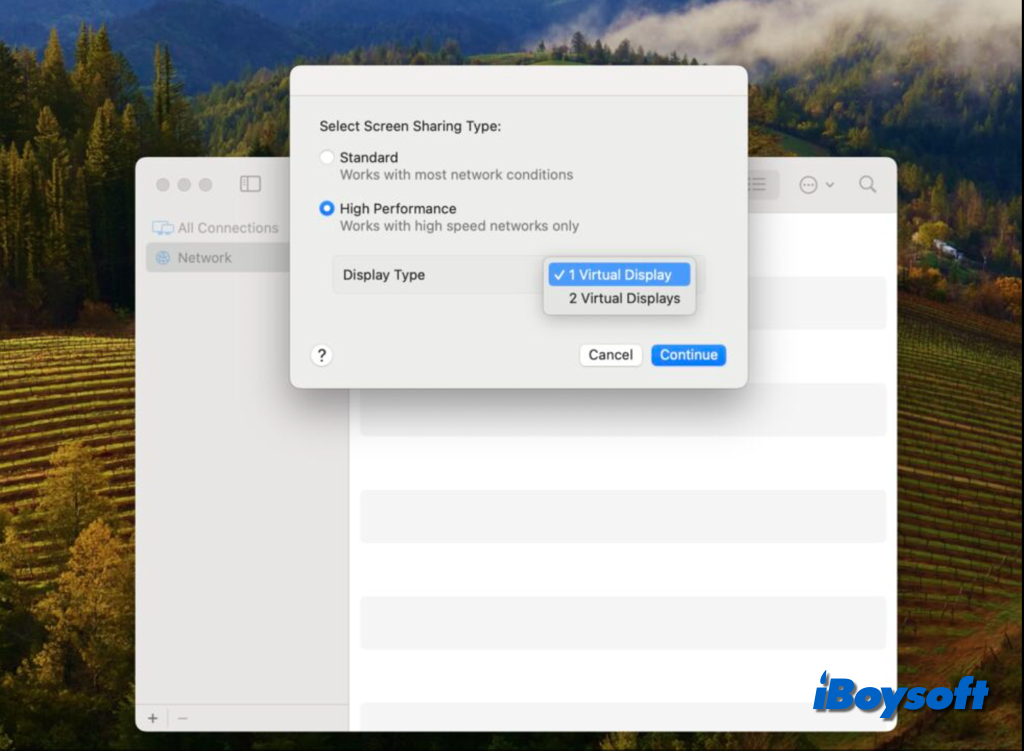
Requisitos y limitaciones para el Alto rendimiento
El Compartir pantalla de Alto rendimiento es una de las funciones Sonoma no disponibles en Mac con Intel. Además de macOS 14 o posterior y Apple silicon, existen otros requisitos y limitaciones para el Alto rendimiento:
- Debe haber una baja latencia constante de red y un ancho de banda alto en la red. Se recomienda un ancho de banda de 75 megabits por segundo para una sola pantalla 4K. Y se recomiendan conexiones de red cableadas.
- Debe estar disponible un canal de comunicación que utilice los puertos UDP 5900, 5901 y 5902 entre las dos Mac. En cada Mac, solo puede haber una sesión activa de Compartir pantalla de Alto rendimiento a la vez.
- Una pantalla virtual puede admitir tamaños de pantalla de hasta 4K (3840 x 2160 píxeles o 1920 x 1080 HiDPI). Debes seleccionar el ajuste de Video HDR (P3-ST 2084) en la configuración de Pantallas para que se admita el modo de referencia de video HDR.
- Las pantallas de hardware conectadas a la Mac de destino se quedan en blanco para proteger tu privacidad si te autenticas usando el nombre del usuario que está actualmente conectado. Además, nadie más tiene permitido utilizar esa Mac mientras estés utilizando el Compartir pantalla de Alto rendimiento.
¡Comparte esta publicación informativa sobre el Compartir pantalla de Alto rendimiento!